VMware虚拟桌面架构(VDI)合作伙伴TEP培训 (2)
VMWARE培训与认证

Agenda
– VMware 培训服务介绍 – VMware认证 – VMware 培训路径与课程发展 –获取最新培训时间表与注册 – 2010年Q2合作伙伴DV和 BC 认证培训优惠 – 合作伙伴大会VCP4 考试优惠
VMware 培训服务介绍
2010年Q2合作伙伴DV和 BC 认证培训优惠
能力 课程名称 VMware View™: Install, Configure, Manage VMware View: Design Best Practices VMware View™: Install, Configure, Manage 5/17‐5/20 (4天) 9:30‐17:30 上海 日期/天数 5/11‐5/14 (4天) 时间 9:30‐17:30 地点 北京
如何获得VCP4证书? 如何获得VCP4证书
完成一门规定课程的学习 在VUE注册并通过VCP 专门考试 在VUE注册并通过VCP
VMware认证
VCDX4( VMware Certified Design Expert)认证介绍 设计部署VMware企业级虚拟化架构的高级认证,VCDX 认证将证明以下能力: 评估客户需求,计划、设计虚拟化基础架构环境的能力 设计规划企业级大型数据中心的能力 实施,测试,文档化与演示完整的虚拟化设计 考虑全面业务需求,设计企业虚拟化策略 极大提升个人潜在的职业晋升机会
(Update in Q3/Q4)
VMware 培训路径与课程发展
vSphere Troubleshooting – V4 (4天)
New!
• 强化动手实验 • 培养处理实际问题的能力 • 侧重于VMware® ESX™/ESXi 主机和VMware vCenter™ 服 务器系统所生成的问题诊断、纠正配置 • 与 vSphere:ICM 课程一样可以满足VCP4认证的要求
VMware虚拟化基础培训

SAN、iSCSI或NAS
vMotion是什么?
• 通过VMware vMotion可以实现虚拟机的动态迁移, 而服务不中断
客户优势
• 零宕机时间: 进行有计划的服务器维护和升级迁移工作负载,资源利用率最大 化
• 服务器的持续可用性, 完整的交易集成 • 支持Fibre Channel和iSCSI SAN环境以及NAS
负载(通常只有一个)
• 增加虚拟化层 • 裸金属架构 • 每台机器上有多个操作系统和多个应
用负载
虚拟化架构
寄居架构(Hosted Architecture)
“裸金属”架构 (“Bare Metal” Architecture)
• 例如:Microsoft Hyper-V Server, Workstation
• 安装和运行应用程序
• 依赖于主机操作系统对设备的支 持和物力资源的管理
• 只能代表一台物理机
• 例如:VMware ESX/ESXi
• 依赖虚拟层内核
• 代理和帮助应用的服务控制台
• 不仅仅代表的是一台物理机,还 能代表多个物理机或者一个资源 池。
分区
隔离
在单一物理服务器上同时运行 多个虚拟机
VMware使用低成本方式 硬件故障 确保了所有系统的高可用性
虚拟化控制中心
SAN / NAS / iSCSI
零停机、零数据丢失!
即使出现硬件故障,也可 以避免发生独立于应用程 序和操作系统的停机。
X
1
3
2
4
1
3
2
4
什么是“虚拟化”
服务器虚拟化基本概念
服务器虚拟化基本概念
服务器虚拟化基本概念
虚拟化将硬件、操作系统和应用程序一同封装一个可迁移的虚拟机档案
VDI虚拟化解决方案
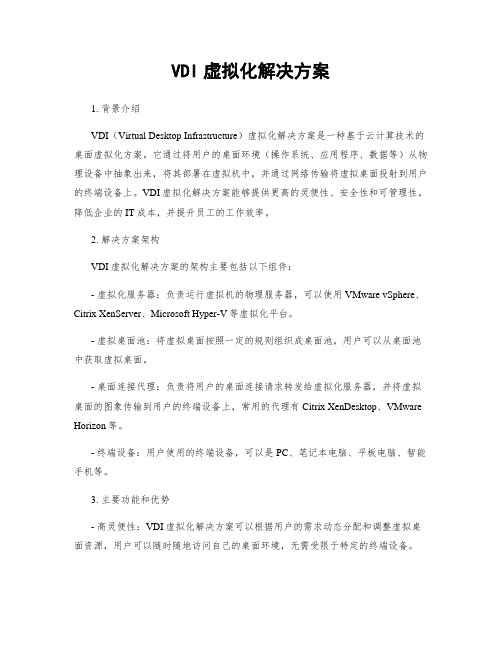
VDI虚拟化解决方案1. 背景介绍VDI(Virtual Desktop Infrastructure)虚拟化解决方案是一种基于云计算技术的桌面虚拟化方案。
它通过将用户的桌面环境(操作系统、应用程序、数据等)从物理设备中抽象出来,将其部署在虚拟机中,并通过网络传输将虚拟桌面投射到用户的终端设备上。
VDI虚拟化解决方案能够提供更高的灵便性、安全性和可管理性,降低企业的IT成本,并提升员工的工作效率。
2. 解决方案架构VDI虚拟化解决方案的架构主要包括以下组件:- 虚拟化服务器:负责运行虚拟机的物理服务器,可以使用VMware vSphere、Citrix XenServer、Microsoft Hyper-V等虚拟化平台。
- 虚拟桌面池:将虚拟桌面按照一定的规则组织成桌面池,用户可以从桌面池中获取虚拟桌面。
- 桌面连接代理:负责将用户的桌面连接请求转发给虚拟化服务器,并将虚拟桌面的图象传输到用户的终端设备上,常用的代理有Citrix XenDesktop、VMware Horizon等。
- 终端设备:用户使用的终端设备,可以是PC、笔记本电脑、平板电脑、智能手机等。
3. 主要功能和优势- 高灵便性:VDI虚拟化解决方案可以根据用户的需求动态分配和调整虚拟桌面资源,用户可以随时随地访问自己的桌面环境,无需受限于特定的终端设备。
- 强大的安全性:虚拟桌面运行在虚拟机中,用户的数据和应用程序与物理设备隔离,即使终端设备被盗或者丢失,也不会导致敏感信息泄露。
此外,VDI解决方案还可以通过集中管理和控制,提供更严格的访问控制和数据保护。
- 简化的管理:通过集中管理和控制虚拟桌面,管理员可以更轻松地进行桌面部署、更新、维护和监控,大大降低了IT管理的工作量和成本。
- 高性能和可靠性:虚拟桌面运行在强大的虚拟化服务器上,可以充分利用服务器的计算和存储资源,提供稳定、高效的桌面体验。
4. 部署流程- 环境准备:选择合适的虚拟化平台和桌面连接代理,配置虚拟化服务器和存储设备,确保网络稳定。
VDI虚拟化解决方案

VDI虚拟化解决方案概述:VDI(Virtual Desktop Infrastructure)虚拟化解决方案是一种基于云计算的桌面虚拟化技术,通过将操作系统和应用程序从本地计算机转移到数据中心的虚拟机中,实现了桌面环境的集中管理和交付。
本文将详细介绍VDI虚拟化解决方案的架构、优势、实施步骤以及一些成功案例。
一、架构VDI虚拟化解决方案主要由以下几个组件构成:1. 虚拟机管理器(Virtual Machine Manager):负责虚拟机的创建、配置和管理,提供对虚拟机的资源分配和监控功能。
2. 虚拟桌面池管理器(Virtual Desktop Pool Manager):用于管理虚拟桌面池,包括桌面池的创建、配置和维护,以及用户权限和访问控制的管理。
3. 连接代理服务器(Connection Broker):作为用户与虚拟桌面之间的中间层,负责用户登录认证、桌面分配和负载均衡等功能。
4. 存储系统(Storage System):用于存储虚拟机的映像文件和用户数据,提供高可靠性和高性能的存储服务。
5. 网络基础设施(Network Infrastructure):包括网络交换机、路由器和防火墙等设备,用于实现虚拟机之间和用户与虚拟机之间的通信。
二、优势1. 简化管理:VDI虚拟化解决方案将桌面环境集中管理在数据中心,管理员可以通过统一的管理界面对虚拟机进行配置、监控和维护,大大简化了管理工作。
2. 提高安全性:由于用户数据存储在数据中心的虚拟机中,而非本地计算机,因此可以通过数据加密、访问控制和安全策略等手段提高数据的安全性。
3. 提升灵活性:用户可以通过任意设备(包括台式机、笔记本、平板电脑和智能手机等)访问自己的虚拟桌面,实现了随时随地的工作和协作。
4. 节约成本:VDI虚拟化解决方案可以降低硬件设备和维护成本,减少能源消耗,提高资源利用率,从而帮助企业降低总体的IT成本。
三、实施步骤1. 环境评估:在实施VDI虚拟化解决方案之前,需要对现有的IT环境进行评估,包括硬件设备、网络带宽、用户需求等方面的评估,以确定是否适合采用VDI技术。
关于vmware培训的总结

千里之行,始于足下。
关于vmware培训的总结VMware是一家领先的虚拟化解决方案提供商,其产品广泛应用于企业级数据中心和云计算环境中。
针对VMware培训,我对其内容进行了了解和学习,并进行了总结。
首先,VMware培训的目标是培养学员对VMware虚拟化技术的深入理解和实际操作能力。
课程设置从基础开始,逐步深入,以帮助学员获得从入门到专业的全面技术能力。
培训的第一部分是介绍VMware虚拟化技术的基础概念和核心组件,包括VMware vSphere、VMware vCenter等。
学员将学习虚拟化的概念、架构和优势,并了解虚拟化技术在企业环境中的应用。
第二部分是关于VMware的安装和配置。
学员将学习如何安装和配置VMware vSphere和vCenter,并了解VMware的基本管理和操作。
培训将涉及到虚拟机的创建、克隆和迁移,以及存储和网络的配置等内容。
并且还会介绍如何管理和维护虚拟化环境,包括监控、故障排除和性能调优等方面的知识。
第三部分是关于虚拟机的管理和优化。
在这个模块中,学员将学习如何有效地管理和优化虚拟机的性能和资源。
培训将介绍虚拟机的调度、负载均衡和故障恢复等操作技巧,并讲解如何实施虚拟机的备份和恢复策略。
第四部分是关于虚拟化的高级特性和扩展。
在这个模块中,学员将学习关于存储虚拟化和网络虚拟化的知识。
培训将介绍如何使用VMware的存储虚拟化技术实现存储资源的集中管理和优化,并讲解如何使用VMware的网络虚拟化技术实现网络资源的分配和隔离。
第1页/共2页锲而不舍,金石可镂。
最后,培训将通过实际项目和案例分析来进行实战演练。
学员将参与虚拟化环境的设计和构建,以及相关的故障排除和性能调优。
这将帮助学员将在培训中学到的理论知识应用到实际工作中。
总体来说,VMware培训提供了一套全面而且系统的学习路径,可以帮助学员逐步掌握VMware虚拟化技术的核心知识和实践能力。
无论是有一定基础的IT从业人员,还是初学者,都可以通过这个培训体系来提升自己的技术水平和竞争力。
VMware VDI部署攻略之二:最佳实践及部署准备

VMware VDI部署攻略之二:最佳实践及部署准备上一篇文章(点击阅读),详细介绍了什么是VDI以及VDI的构成和益处,本文则重点介绍VDI的最佳实践及部署的准备工作。
1、安装前的准备2、最佳实践(来源于VMware的部分指导文档)2.1规模调整与服务器容量所需的主机数目取决于处理器内核数内存(RAM)操作系统工作负载/用户配置文件一般情况:每个内核对应 6 到 9 个虚拟桌面。
这个数目不是固定不变的。
内存调整选择存储类型:本地、SAN 或 NAS考虑采用混用方式在 SAN 上提供一个限定的 C(系统)驱动器根据用户登录时使用的凭据将"我的文档"文件夹映射到NAS在 SAN 上再提供一个较小的驱动器(D)以用于临时存储。
考虑虚拟硬盘大小、快照、模板及ISO等因素2.2网络规划由于每个物理服务器需要托管大量虚拟桌面,因此 VDI 的实施属于网络密集型实施过程。
每个用户的规划量为 25 Kbps。
但并非所有用户都会一直保持最高消耗量。
网络延迟不能超过 150 ms 才能实现较好的用户体验。
始终将 VDI 置于 LAN 中。
这可以避免:网络负载过大网络跃点(Network hop)由于距离较长而导致的延迟将打印机或文件共享放在与远程桌面通信分隔的 VLAN 中。
执行通信修整,以保障桌面连接端口(如 RDP 端口)上的最低服务水平。
2.3虚拟桌面配置不要为单个桌面预留太多 RAM。
充分利用 ESX 中的内存过量分配功能。
根据用户配置文件设置 CPU 和内存。
不要在开始就使用过高的配置。
删除视觉效果(如 Windows XP 的可视包装器)将屏幕保护改为"空白"并取消密码保护定期在虚拟桌面上执行磁盘碎片整理安装 VMware Tools 并将硬件加速设置设为全速不要使用 VSMP(多个虚拟 CPU),因为这会使 CPU 调度发生延迟。
不要设置 CPU 关联。
2.4规划和变更管理实现用户的期望非常关键,但却经常会被忽视随着规模的扩大保持对容量的了解和规划。
VMware虚拟化认证VCP培训大纲
VMware虚拟化认证VCP培训大纲
苏州VMware虚拟化认证VCP培训大纲
课程综述:
苏州VCP实训课程学习VMware? vSphere安装,配置和管理,其中包括VMware ESX?/ESXi 和VMware vCenter Server。
完成此课程的学习,你可以参加VMware认证考试,通过考试后可获得VCP全球统一认证。
实验练习和最佳实践贯穿整个课程。
课程包括50%的授课和50%的动手操作。
课程目标:
1、安装和配置EXSI;
2、安装和配置VCENTER SERVER组件;
3、使用VCENTER SERVER配置和管理EXSI网络连接和存储;
4、部署、管理和迁移虚拟机;
5、管理VMWARE基础架构的用户访问权限;
6、使用VCENTER SERVER监视资源使用情况;
7、使用VCENTER SERVER提高可扩展性;
8、使用VMWARE VCENTER UPDATE MANAGER应用ESXI补丁程序;
9、使用VCENTER SERVER管理高可用性和数据保护。
课程教材:原厂教材
课程证书:学习结束,通过考试,获得原厂证书
课程日期:周末双休班(小班开设!免费重听!每班限定8人以内) 上课地点:苏州市平江区中街路152号6楼西
考试地点:本地(我们是VUE 46516考点)。
桌面虚拟化协议VOI和VDI大盘点
桌面虚拟化协议VOI和VDI大盘点桌面虚拟化协议VOI和VDI大盘点虚拟桌面基础架构(VDI)有多好,完全取决于让VDI得以通信的客户端。
反过来,这项通信技术完全依赖高效的协议。
虚拟化技术厂商逐渐认识到,最大限度地提升协议的性能是增强自身市场地位的最重要因素之一。
协议能够为用户提供与物理界面难以区别的虚拟桌面,这对于成功实施VDI而言至关重要。
VDI通常很大程度上依赖网络;如果采用基于数据中心的虚拟服务器的通用配置,而该虚拟服务器与远程瘦客户端或位于用户桌面PC的胖客户端进行通信,更是如此。
对用户来说,通过局域网或广域网传送的显示协议负责处理所有的虚拟机活动。
由于“网络”位于用户的PC和虚拟机的服务器之间,显示协议优化位图变化、用户输入及通过网络的其他活动显得极其重要。
简而言之,这种协议越高效,最终用户的体验就会越好。
现在有几十种远程显示协议与VDI有关,其中大多数是来自几大虚拟化技术厂商的专有协议。
这些协议中有许多确立了牢固地位,并广为人知,但也有一些协议刚进入市场,或者声称采用了可提升性能的新设计。
就远程显示协议的性能而言,关键在于带宽,而带宽是一种有限的资源。
带宽受限制迫使设计远程显示协议的公司寻找新办法,以便在提升性能的同时降低带宽需求——这是一项困难的任务。
所有VDI厂商都致力于克服这个难题,许多厂商把思杰视作赶超的目标。
你在为数据中心确定一项VDI技术之前,有必要了解市场的发展走向,以及主要厂商在如何破解性能难题、让VDI处于企业技术的最前沿。
思杰思杰提供的一种主要的显示协议是独立计算架构(ICA),这种协议有点与平台无关。
思杰为Windows、Mac、Unix、Linux和一些智能手机提供了相应版本的ICA。
ICA问世至今大概已有15个年头,使得思杰大步领先于拥有VDI显示协议的其他公司。
ICA还被公认为是一种性能拔尖的协议,这归功于它具有压缩功能,而且可以有选择地使用胖客户端、把部分视频处理工作从远程服务器卸载到本地PC。
VMware交付能力培训.ppt
Page 18
表5 业务服务器虚拟机IP规划
表6其他IP地址规划
Page 19
集群和存储规划(一)
• 集群和存储规划 VMware通过集群管理可以实现高可用性,防止物理服务器出现故障。每个集群 需要配置存储,用于创建管理服务器和业务服务器,安装前需要对集群和存储进 行规划。 • 集群规划: 1.建议管理服务器和业务服务器分别创建在不同的群集上。 2.群集中的业务服务器主机数不能超过8个。每个View桌面池都必须与一个 vCenter资源池相关联,每个池中能容纳的最大桌面数量与计划在每个群集中运 行的服务器和虚拟机的数量有关。
vSphere主机可以通过vSphere Client进行远程管理,vSphere Client可以安装到客户端机器上或 PC上,保证vSphere Client与vSphere主机可以互相访问即可。登录vSphere主机后,您需要修改 主机名称用于后续虚拟机迁移。
• •
创建存储并获取安装包
挂载文件共享路径获取安装包及创建存储,用于创建虚拟机。
• NC服务器需要运行管理程序(HyperVisor),管理多个 Windows XP虚拟机。每个虚拟机为用户提供独立的虚拟桌面,每 用户有独立完整的操作系统环境,体验上基本与拥有独立的PC机 相同;优点是对应用程序无要求,缺点是效率较低,单服务器支持 数量比前者低20%~50%; • 适用于有复杂操作需求的知识型岗位;如:OA、网管中心、呼 叫中心管理员、营业厅管理员等; • 以及外设要求较高的操作型岗位,如:营业厅。
• • 数量规划 名称规划 虚拟机是通过底层管理软件创建的,在创建的过程中需要给每个虚拟机命名,用于识别一台虚拟机, 名称不能重复。 • • 操作系统规划 虚拟机根据他所担任的服务器的角色不同,需要安装不同类型的操作系统。 CPU/内存/硬盘规划 虚拟机根据他所担任的服务器的角色不同,虚拟机的CPU、内存和硬盘的配置也不相同,现场可以根 据实际情况调整不同虚拟机的CPU、内存和硬盘配置。
2011版桌面虚拟化VDI教程
2011版桌面虚拟化VDI教程2011版桌面虚拟化VDI教程在这期关虚拟桌面架构VDI的教程中,我们主要关注VDI的部署技巧、投资回报与交付选项、VDI管理工具,以及其与传统桌面如何双赢的话题。
部署虚拟桌面架构VDI没有一种虚拟桌面基础架构套件能包括IT专业人士部署虚拟桌面所需的所有配件,因此管理员不得不通过其他技术分层来弥补这些不足。
并且有经验的VDI用户都明白一点,很多桌面虚拟化项目都止步于POC测试阶段,虚拟桌面架构师将分享一些经验。
部署VDI?掌握分层技术先VDI部署:使用分层技术的技巧虚拟桌面架构师七条经验分享(上)虚拟桌面架构师七条经验分享(下)虚拟桌面优势与投资回报vSphere 5新的许可策略最近在业界引起了广泛讨论。
VMware取消当前的CPU内核物理限制和每服务器物理RAM限制,代之以基于虚拟化内存池(或称为vRAM)的软件授权模式。
VMware这样做的原因是什么?用户的反应如何?虚拟桌面优势及高效交付选项分析实施虚拟桌面架构的投资回报VDI技巧这部分介绍VDI给广域网带来的难题,VDI放云中如何?胖瘦客户端哪个更合适VDI。
VDI为广域网带来哪些挑战?VDI使用瘦客户端还是胖客户端呢?该把虚拟桌面放在云中么?VDI管理很多人说他们想获得虚拟桌面架构(VDI)的优势,但是传统桌面上的又丢弃不了。
该如何实现双赢局面?又该如何对VDI进行管理?VDI vs.传统桌面:如何双赢管理VDI后端数据中心组件的工具部署VDI?掌握分层技术先没有一种虚拟桌面基础架构套件能包括IT专业人士部署虚拟桌面所需的所有配件,因此管理员不得不通过其他技术分层来弥补这些不足。
这种虚拟桌面基础架构环境中无可避免的情况让桌面管理员非常恼火,但有一些产品可以更容易实现我们的目标。
问题是,比如VMwareView这样的虚拟桌面基础架构套装软件,并不具备提供他们客户所需的所有部件,来把虚拟桌面推送给所有类型的终端用户。
- 1、下载文档前请自行甄别文档内容的完整性,平台不提供额外的编辑、内容补充、找答案等附加服务。
- 2、"仅部分预览"的文档,不可在线预览部分如存在完整性等问题,可反馈申请退款(可完整预览的文档不适用该条件!)。
- 3、如文档侵犯您的权益,请联系客服反馈,我们会尽快为您处理(人工客服工作时间:9:00-18:30)。
VMware VDM 2 连接代理
连接代理:
VMware VDM 将用户连接到相应桌面,基于:
权限; 虚拟桌面状态(例如正在运行、挂起或关闭); 连接状态(例如现已断开、连接或无会话);
VDM Connection Server 发起 VDM Client 与托管的 虚拟桌面间的 RDP 连接。
连接细节发送至 客户端
模板:创建池中的所有虚拟桌面;
自定义规范:应用于模板; 资源池和数据存储:针对部署的虚拟桌面;
池中最大和最小虚拟桌面数;
可用桌面:已创建、正在运行和可用的桌面; 注销策略: VMware VDM 在用户注销桌面时应用该策略:
保持运行、重新启动、挂起、开启、关闭和删除;
断开 X 分钟后注销(也适用于单个桌面)。
客户端 VMware VDM 2
管理从客户端到所托管 桌面的连接。
VMware VI3 平台
托管的虚拟桌面
Internet 访问
DMZ
Active Directory
用户身份验证
VMware VirtualCenter
VDM 管理 VI3 平台
VMware VDM 2 组件
VDM Client
本机 Windows 客户端;
选择 VDM Connection Server 安装模式
VMware VDM 2部署场景
VirtualCenter
VDM 2安全服务器 Security Server – 远程访问
DMZ 运行在ESX 上面的虚拟机
VDM客户机
负载均衡器
Active Directory VDM 安全服务器 VDM 连接服务器
VDM Connection Server 域用户和用户组
Active Directory 基础架构
VMware VDM 2 中的身份验证
Active Directory (AD):
根据 AD 验证用户凭证; VDM Connection Server 为每位用户维护验证的会话;
“单点登录”(SSO) 虚拟桌面。
选择 VDM Connection Server 安装模式
VMware VDM 2部署场景
VirtualCenter
多个VDM连接服务器的部署
运行在ESX 上面的虚拟机
负载均衡器
Active Directory
VDM 连接服务器
VMwareห้องสมุดไป่ตู้VDM 2部署场景
VDM 2安全服务器 Security Server – 远程访问
适用于从公网访问企业内部的VDI桌面系统。VDM安全服务器部署在 DMZ区域中 选择Security Server模式安装VDM服务器。在DMZ区域内部署VDM连 接服务器软件的一个子集 Web服务器和安全隧道终端 (HTTPS) 目录数据不存放在DMZ区域中 安全服务器与位于内部安全网络的全功能VDM连接服务器必须一一对 应 遵照DMZ防火墙的规则,只允许经过认证的用户连接到企业内部可信 任的网络之中的桌面系统上 需要在DMZ区域内为多台VDM安全服务器提供负载平衡 不需要加入AD域
使用 Windows “开始”按钮退出 系统;
用于浏览器连接的 VDM WebAccess
Linux 支持:
RHEL 4.0 Update 4;
SLES 10; Ubuntu 7.04。
MAC 支持:
OS/X Panther (10.3); OS/X Tiger (10.4);
OS/X Leopard (10.5)。
VMware VDM 2部署场景
多个VDM连接服务器的部署
第一台VDM Connection Server服务器以Standard模式安装 第二台VDM Connection Server服务器Replica模式安装,从 第一台服务器上获取初始目录数据 一旦投入运行,2台VDM连接服务器都会成为主服务器 Master Servers 则任何一台服务器上的配置变更均会被立即复制到另一服务 器上。如果其中一台发生故障,另一台可以单独运行。
AD 集成的好处:
与多个域环境和信任关系集成(预置); 保留用户管理过程和技能; 无需用户数据复制;
SecurID:
可选择与 SecurID 集成来获得双要素身份验证。
VMware VDM 2 中的用户权限
用户和组
授权组享有 桌面权限
桌面
分配池
虚拟机池
授权用户享有 桌面权限
分配单个 虚拟机 模板
权限以数据形式存储在 VDM Connection Server 中; 用户(和组)享有桌面权限; “授权”用户连接到虚拟机;
将客户端连接到托管的虚拟桌面; 与 Active Directory 和 VirtualCenter 集成。
VDM 用户和 Active Directory
用户存储在 Active Directory 中
VDM Connection Server 连接到 AD 基础架构以查找用户和用户组帐户; 没有到特定域控制器的链接; 对 AD 内域控制器故障切换的固有支持。
VMware VDM 2部署场景
多服务器混合部署场景(LAN和DMZ)
VDM 连接服务器 DMZ 运行在ESX 上面的虚拟机 VDM客户机 (远端SSL隧道) 负载均衡器 VDM 安全服务器 负载均衡器 VirtualCenter
Active Directory VDM客户机 (内网直连)
VDM 基本安装过程
VDM 连接服务器 运行在ESX 上面的虚拟机
VDM客户机
基于Web的管理控制台
Active Directory
选择 VDM Connection Server的安装模式
VMware VDM 2部署场景
多个VDM连接服务器的部署
避免单点故障 一组当中的任何连接VDM服务器故障,其它VDM服务器都可以独立运行 可进行水平扩展,以支持大量虚拟桌面连接 Scaling and load balancing supported using third party solutions 一个VDM连接服务器组将协同工作,通过ADAM目录服务共享相同的配置副本 任一服务器上的数据变更均会复制到其他所有服务器上
VMware VDM 2部署场景
多个VDM连接服务器的部署
第一台VDM Connection Server服务器以Standard模式安装 第二台VDM Connection Server服务器Replica模式安装,从 第一台服务器上获取初始目录数据 一旦投入运行,2台VDM连接服务器都会成为主服务器 Master Servers 则任何一台服务器上的配置变更均会被立即复制到另一服务 器上。如果其中一台发生故障,另一台可以单独运行。 通过添加后续的Replica Servers服务器来增加冗余和扩展性。 再用一个组当中的VDM服务器都是主服务器
VDM Security Server 的高可用性
DMZ 内部网络
LB JMS 消息总线
VDM Security Server 链接到 VDM Connection Server:
VDM Security Server 与 VDM Connection Server 之间一对一映射;
L2/L4 深探针包括检查关联的 Connection Server; 此配置不改变消息总线。
域/组/用户 主机名称正反向解析 虚拟桌面的动态IP地址范围
安装VDM Agent软件包
在XP或Vista虚拟机中安装
制定各种Windows安全访问策略
GPO Roaming Profile
配置VDM Server
通过Web管理界面进行
安装VDM Client软件包 从VDM Client进行连接
VDM Client(Windows 客户端)
准备过程:
安装好ESX Server和VC Server
在VC Server中准备好Sysprep
安装过程:
安装VDM Server软件包 Windows Server 2003 SP2
不能是域控制器/IIS服务器/VC 服务器 必须加入域
准备虚拟机模版和定制模版 配置好AD/DNS/DHCP Server
VDM Client 权限和配置
桌面权限:
会话状态:
连接; 断开; 无会话;
配置“自动连接”。
选项:
默认桌面; 屏幕大小;
连接的桌面和简化条 桌面视图:
用户登录到虚拟桌面; 熟悉的界面;
使用桌面就像使用 “普通”PC。
“简化条”位于屏幕 顶端:
连接到其他桌面; 连接和断开连接 USB 设备; 注销或断开连接会话。
VMware虚拟桌面架构(VDI) 合作伙伴TEP培训
议程
VMware VDI解决方案和VDM 2.0产品简介
VMware VDI/VDM 2.0定价与许可
VMware VDI部署和实施 VMware VDI最佳实践
VMware
VMware VDI解决方案和 VDM 2.0产品简介
VMware VDI Infrastructure 概述
VDM 数据
复制 复制 复制 引用 复制
ADAM 用户数据
复制
AD
复制
VDM Connection Server 的高可用性
VDM Connection Server
LB JMS 消息总线 水平扩展
支持使用 L2/L4 深探针的第三方负载平衡器; 消息总线体系结构适用于与虚拟桌面的代理连接; 使用开放标准 LDAP 与 Active Directory 通信 添加 Connection Server 来处理增大的负载。
选择虚拟机
连接到桌面会话
加密和直接连接
